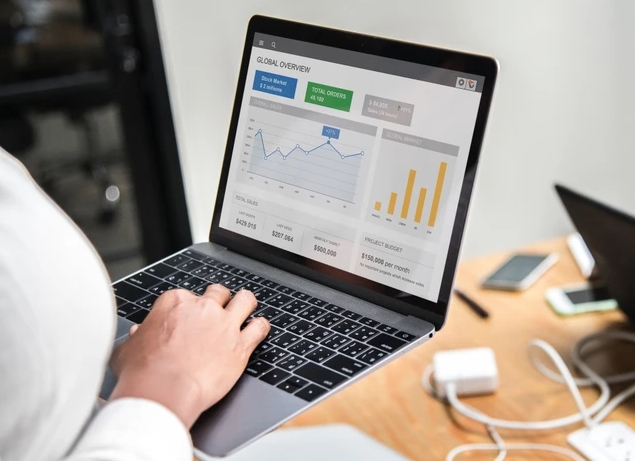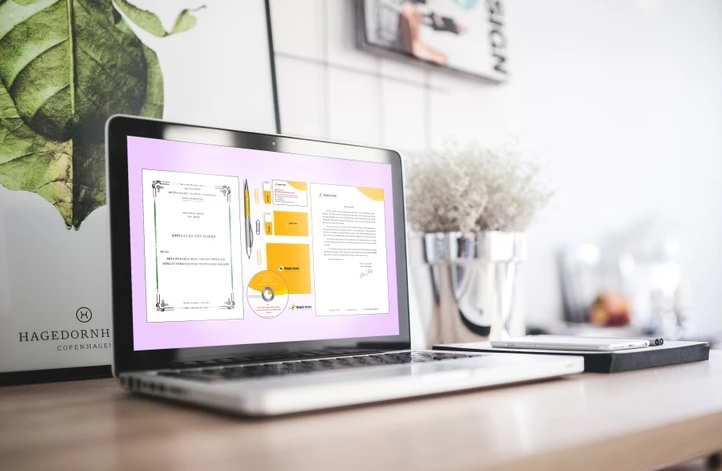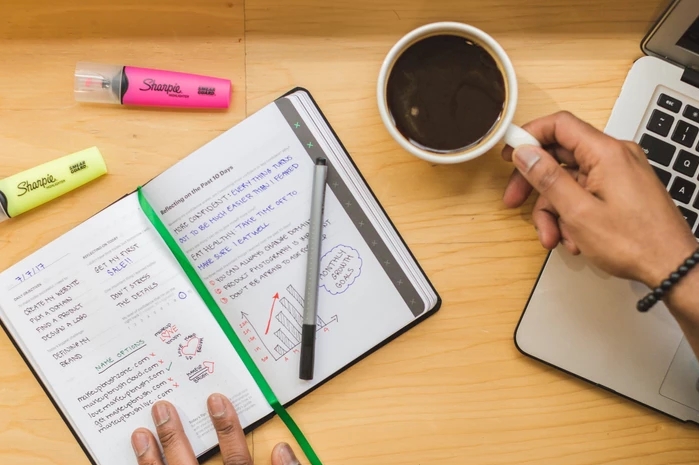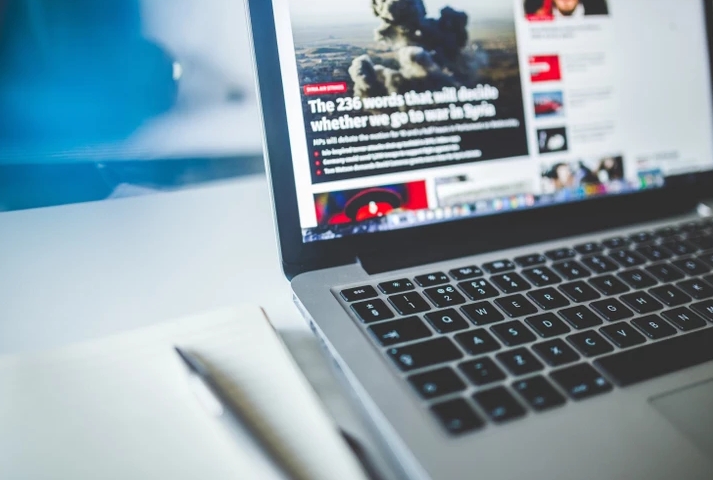笔记本电脑和台式电脑是我们日常生活和工作中常用的两种电脑设备。在某些情况下,我们需要将笔记本电脑和台式电脑连接在一起,以便实现数据传输、文件共享、屏幕扩展等功能。本文将介绍一些常见的连接方式和注意事项,希望能够帮助读者更好地使用笔记本电脑和台式电脑。
一、连接方式
1. 通过无线网络连接
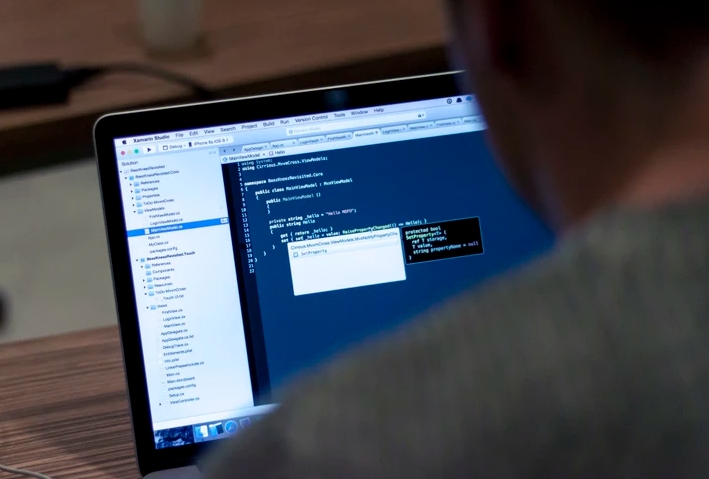
现在的笔记本电脑和台式电脑都支持无线网络连接,只要在两台电脑上都设置好无线网络,就可以通过局域网实现数据传输和文件共享。具体操作方法如下:
(1)在台式电脑上打开“控制面板”,选择“网络和共享中心”,在左侧选择“更改适配器设置”,找到无线网络适配器并双击打开。
(2)在弹出的窗口中选择“属性”,选择“共享”选项卡,勾选“允许其他网络用户通过此计算机的Internet连接来连接”,然后点击“确定”。
(3)在笔记本电脑上打开“设置”,选择“网络和Internet”,选择“Wi-Fi”,找到要连接的无线网络并连接。
2. 通过有线网络连接
如果两台电脑都没有无线网络适配器或者无法连接无线网络,可以通过有线网络连接。具体操作方法如下:
(1)使用网线将两台电脑连接起来,一端插在台式电脑的网卡口上,另一端插在笔记本电脑的网卡口上。
(2)在台式电脑上打开“控制面板”,选择“网络和共享中心”,在左侧选择“更改适配器设置”,找到有线网络适配器并双击打开。
(3)在弹出的窗口中选择“属性”,选择“共享”选项卡,勾选“允许其他网络用户通过此计算机的Internet连接来连接”,然后点击“确定”。
(4)在笔记本电脑上打开“设置”,选择“网络和Internet”,选择“以太网”,找到连接的有线网络并连接。
3. 通过蓝牙连接
如果两台电脑都支持蓝牙连接,可以通过蓝牙连接实现数据传输和文件共享。具体操作方法如下:
(1)在台式电脑上打开“设置”,选择“设备”,找到蓝牙设备并打开。
(2)在笔记本电脑上打开“设置”,选择“设备”,找到蓝牙设备并打开。
(3)在笔记本电脑上选择要传输的文件,右键点击选择“通过蓝牙发送到”,选择要传输的设备。
(4)在台式电脑上确认接收文件,完成传输。
二、注意事项
1. 确保两台电脑都处于同一局域网内,否则无法实现数据传输和文件共享。
2. 在使用无线网络连接时,需要注意网络安全问题,确保网络设置合理、密码复杂度高、防火墙开启等。
3. 在使用有线网络连接时,需要确保网线连接稳定,避免因为网线松动等原因导致数据传输失败。
4. 在使用蓝牙连接时,需要确保两台电脑都支持蓝牙连接,并且距离不能过远,否则会影响传输速度和质量。
笔记本电脑和台式电脑之间的连接方式多种多样,选择合适的连接方式可以更好地实现数据传输、文件共享等功能。在连接时需要注意一些细节问题,以确保连接的稳定性和安全性。
 返回上级
返回上级
 2023-12-18
2023-12-18